win10手写板怎么打开? win10开启手写面板功能的方法
现在的win10系统是支持用户们连接手写板进行使用,在设备连接之后,还是需要将电脑中的功能启动才能够正常运行,很多小伙伴不知道应该如何设置开启手写面板的功能,针对这个问题,下面来为广大用户们进行解答,
现在的win10系统是支持用户们连接手写板进行使用,在设备连接之后,还是需要将电脑中的功能启动才能够正常运行,很多小伙伴不知道应该如何设置开启手写面板的功能,针对这个问题,下面来为广大用户们进行解答,一起来看看详细的操作步骤吧。
win10手写面板功能启动教程
1、点击任务栏左下角的开始菜单,找到设置功能点击打开。
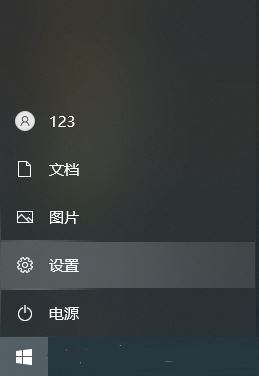
2、打开的windows设置页面中点击设置。
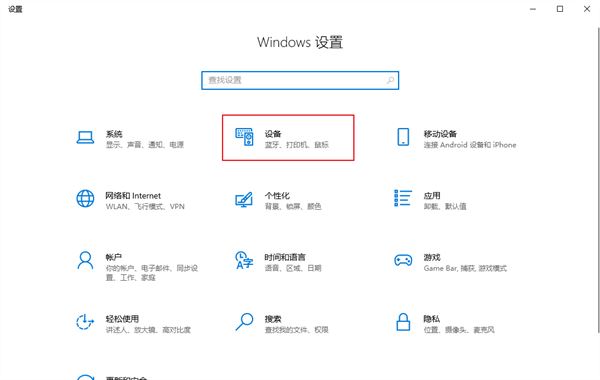
3、页面中在左侧找到笔和windows lnk功能进行点击。
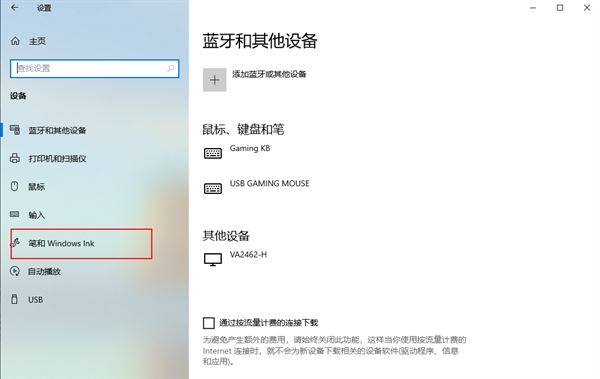
4、切换页面后在右侧找到的手写选项,将下方的【在手写面板上用手指书写】进行勾选即可。
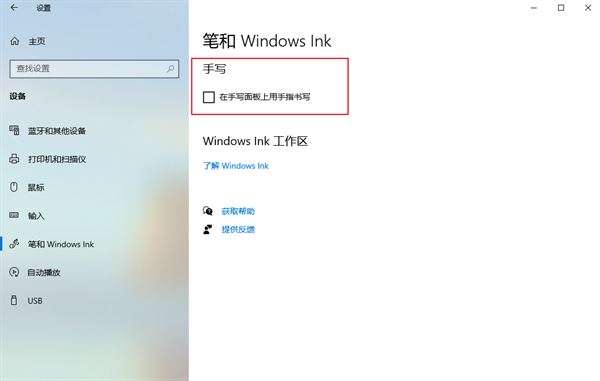
以上就是win10系统开启手写板功能的教程,希望大家喜欢,请继续关注代码网。
相关文章:
-
在 windows 系统中,用户可以很容易通过不同的扩展名来区分不同类型的文件,操作系统在打开不同类型文件时,所使用的应用程序也是通过文件类型关联来实现的。有时在用户双击打开某个类…
-
为方便用户使用,windows 10 系统提供了很多自带的原生应用程序,而且市面上各式各样的应用大多也都可以在 windows 10 系统中安装、使用。应用程序数量和总类的增加引入…
-
在 windows 11 24h2 中,微软推出了全新的「受 windows 保护的打印模式」。该模式摒弃了传统的第三方驱动程序,转而采用了新型的通用打印平台。这不仅简化了打印流程…
-
windows 11 自带许多内置应用程序。当打开指定链接或文件类型时,默认情况下会启动系统内置的应用程序。在安装新应用程序时,可能会提示是否将其设置为新的默认应用程序,您也可以通…
-
-
版权声明:本文内容由互联网用户贡献,该文观点仅代表作者本人。本站仅提供信息存储服务,不拥有所有权,不承担相关法律责任。
如发现本站有涉嫌抄袭侵权/违法违规的内容, 请发送邮件至 2386932994@qq.com 举报,一经查实将立刻删除。
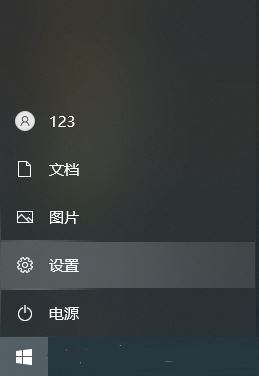
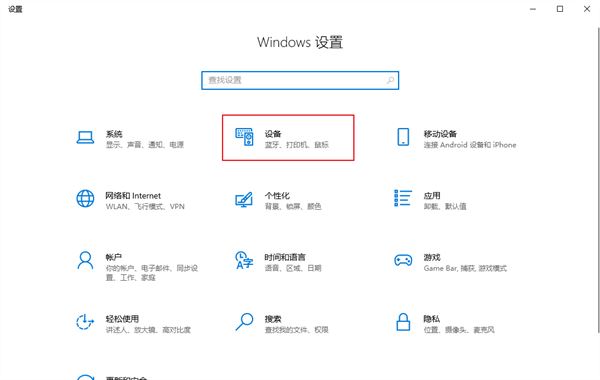
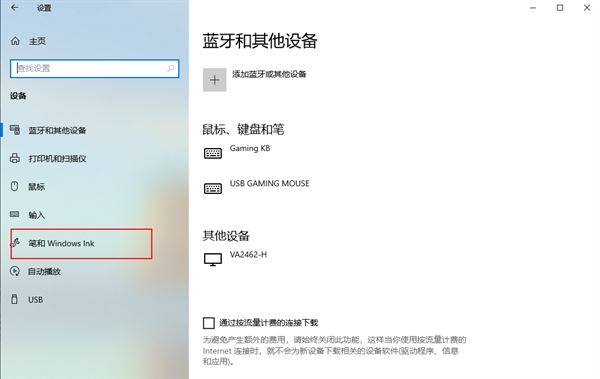
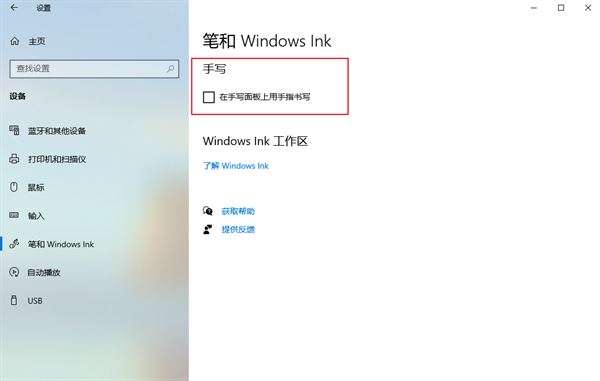


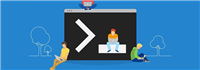
发表评论